一些资深网民一定用过浏览器手势,使用鼠标右键划下轨迹,就可以快速新建标签、关闭当前页面,刷新页面等操作,而在 Firefox 火狐浏览器中也可以使用这样的插件,但Firefox鼠标手势插件在哪安装呢?

安装Firefox鼠标手势插件的步骤:
1、打开Firefox浏览器,然后点击Firefox的菜单图标,如图,然后选择附加组件。
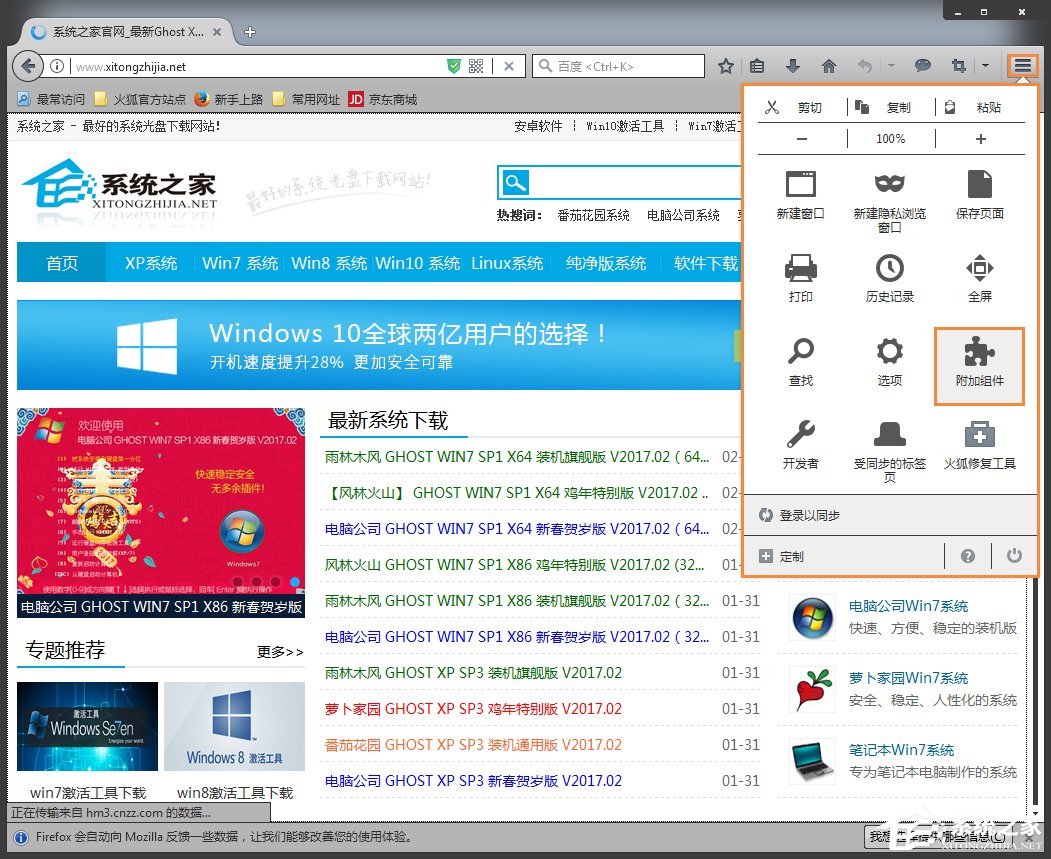
2、选择扩展,然后在搜索框中输入“FireGesture”然后点击旁边的搜索。
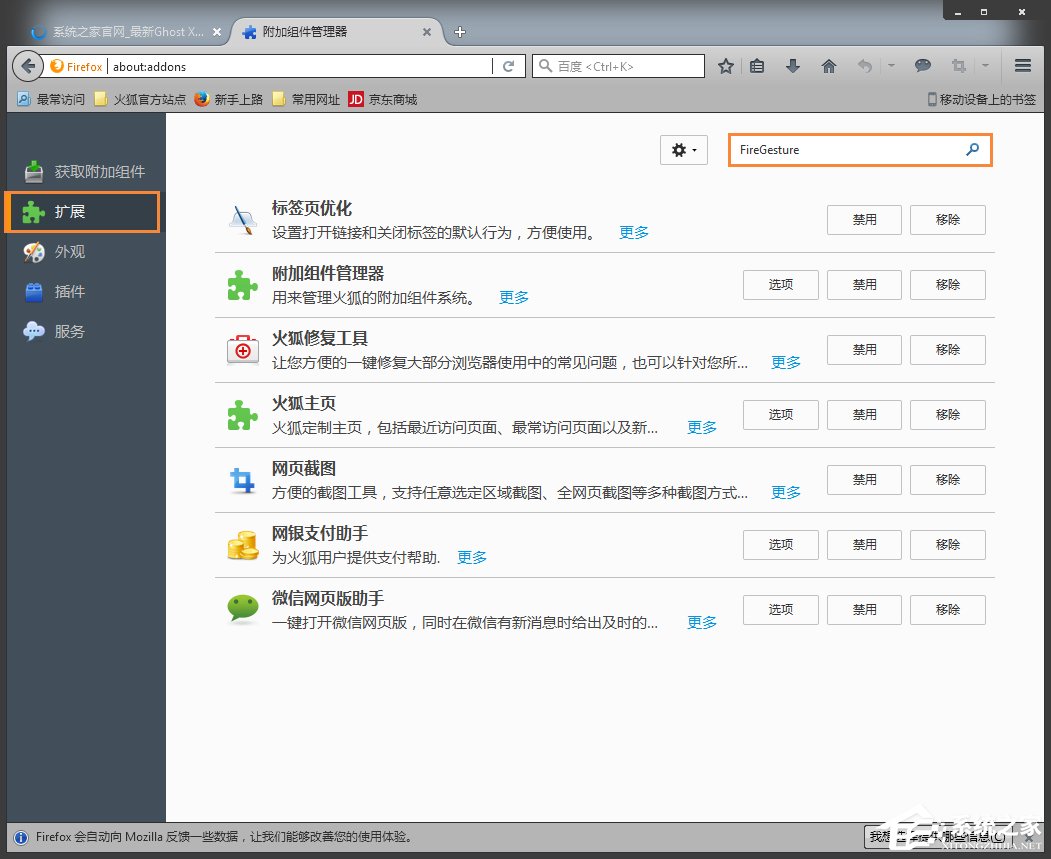
3、搜索完成后找到那个插件,点击后面的安装即可安装Firefox鼠标手势插件。
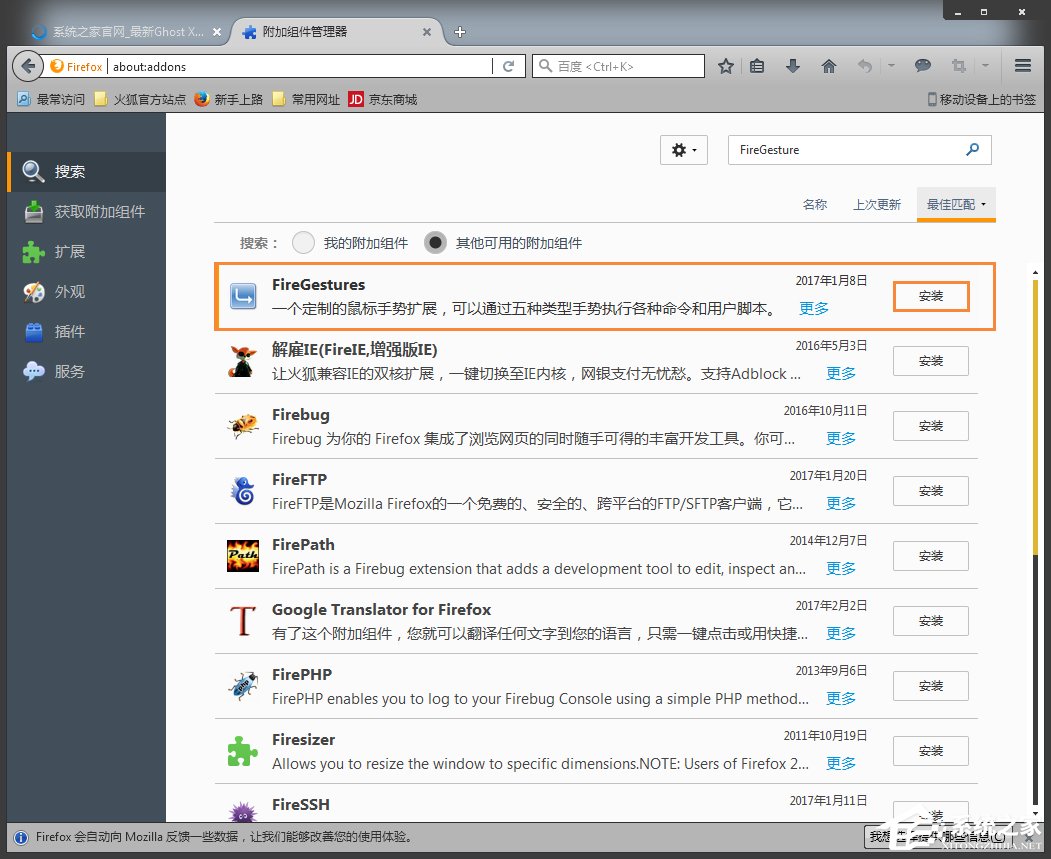
4、安装完成后根据提示,立即重启即可。
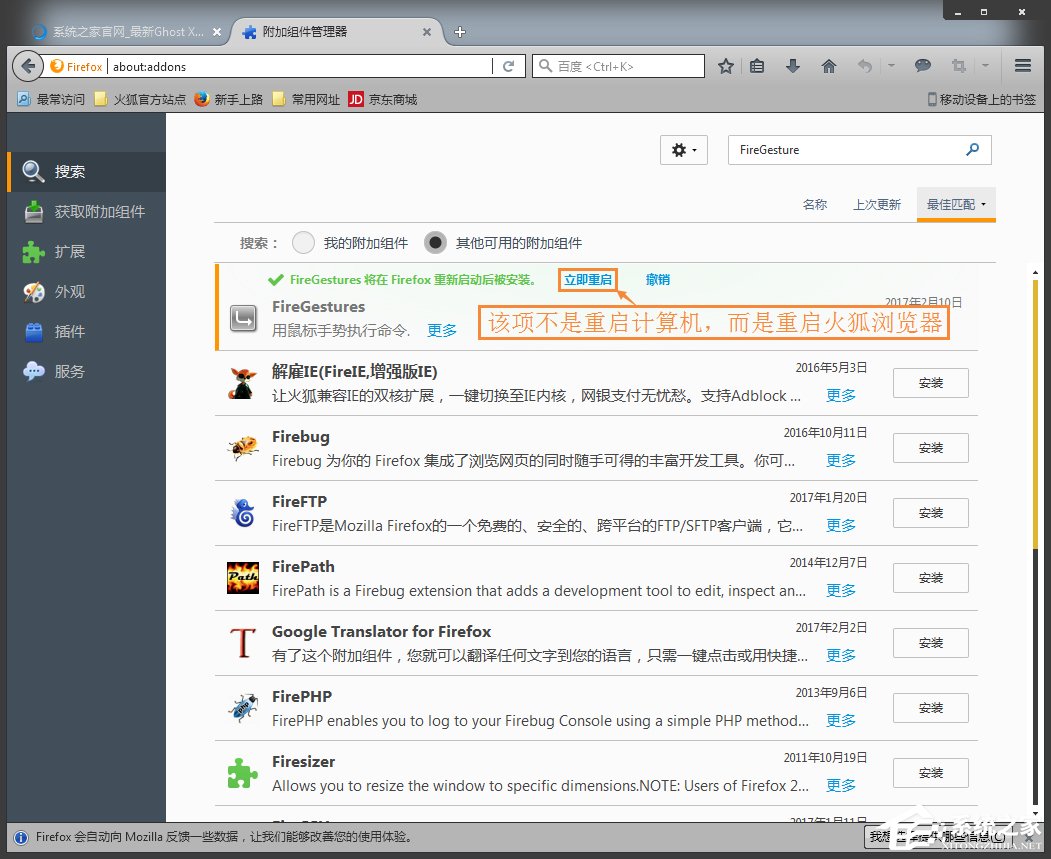
5、然后在浏览网页时,按住鼠标右键并滑动,就会出现带颜色的鼠标轨迹,不同的轨迹代表不同的操作,就是鼠标上下左右的组合,对应的字母是UDRL,松开鼠标后就进行了相应的操作,如图是关闭当前页面命令,在左下角会显示命令。
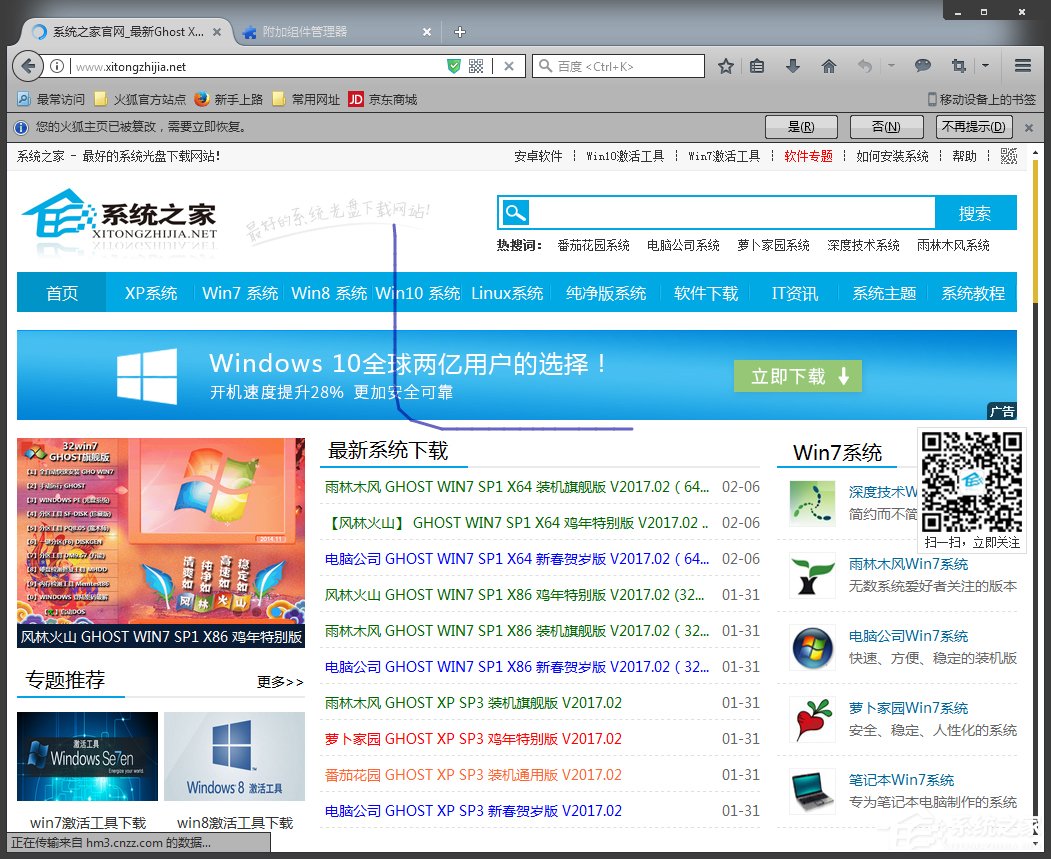
6、这是打开一个新的Firefox页面命令,对应的手势是下左上。
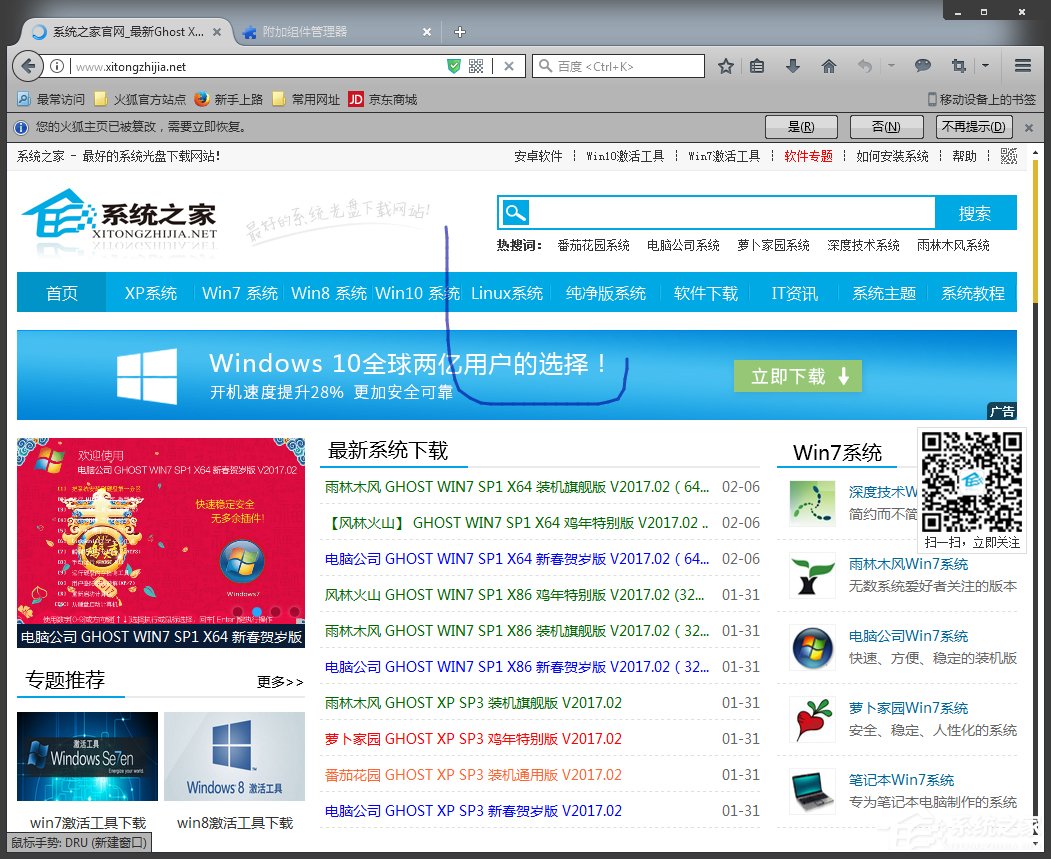
Firefox鼠标手势可以在插件选项中设置颜色,当然,若需要自定义手势也可以在该选项中设置浏览器的手势。